कुछ मामलों में, कंप्यूटर की गति बढ़ाने के लिए, नए उपकरण खरीदना और स्थापित करना बिल्कुल भी आवश्यक नहीं है। यह ऑपरेटिंग सिस्टम को सही ढंग से कॉन्फ़िगर करने के लिए पर्याप्त होगा।
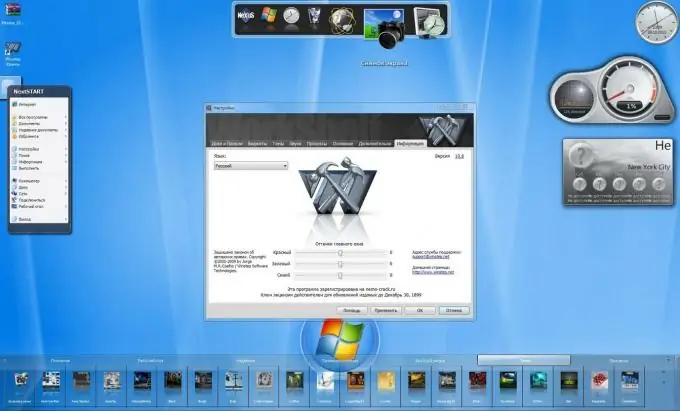
ज़रूरी
CCleaner, गेम बूस्टर, एडवांस्ड सिस्टम केयर।
निर्देश
चरण 1
कोई यह तर्क नहीं देता कि आपके कंप्यूटर को गति देने का सबसे अच्छा तरीका नया हार्डवेयर स्थापित करना है। इस पद्धति का स्पष्ट नुकसान वित्तीय निवेश है। हर किसी के पास कंप्यूटर में सुधार पर पैसा खर्च करने का अवसर नहीं है, इसलिए हम केवल समस्या के सॉफ़्टवेयर समाधान पर विचार करेंगे।
चरण 2
आपको ऑपरेटिंग सिस्टम को सभी प्रकार के मलबे से साफ करके शुरू करना चाहिए। यह लंबे समय से देखा गया है कि पिछले OS पुनर्स्थापना के बाद से जितना अधिक समय बीत चुका है, कंप्यूटर या लैपटॉप उतना ही धीमा काम करता है।
चरण 3
रजिस्ट्री को साफ करें। इसके लिए विशेष कार्यक्रम हैं, क्योंकि हर कोई इस प्रक्रिया को मैन्युअल रूप से नहीं कर सकता। CCleaner को डाउनलोड और इंस्टॉल करें, जो काफी सरल लेकिन बहुत शक्तिशाली रजिस्ट्री प्रबंधक है। प्रोग्राम चलाएँ और "विश्लेषण" बटन पर क्लिक करें। अनावश्यक फ़ाइलों की खोज पूरी करने के बाद, "क्लीनअप" बटन पर क्लिक करें।
चरण 4
हार्ड डिस्क से सूचना प्रसंस्करण की गति बढ़ाएँ। "मेरा कंप्यूटर" खोलें, किसी भी स्थानीय ड्राइव का चयन करें और उसके गुणों पर जाएं। विंडो के निचले भाग में, "फ़ाइलों की सामग्री को अनुक्रमित करने की अनुमति दें …" आइटम ढूंढें। इस विकल्प को अक्षम करें। अन्य सभी हार्ड डिस्क विभाजन के लिए इस कार्रवाई को दोहराएं।
चरण 5
अनावश्यक या गलत रजिस्ट्री फाइलों के अलावा, अप्रयुक्त प्रोग्राम और सेवाएं आपके कंप्यूटर को धीमा कर देती हैं। उन्हें स्वयं खोजना और बंद करना बहुत लंबा और अप्रभावी है। iobit.com पर जाएं और वहां से एडवांस्ड सिस्टम केयर प्रोग्राम डाउनलोड करें।
चरण 6
प्रोग्राम इंस्टॉल करें और इसे चलाएं। सिस्टम डायग्नोस्टिक्स मेनू खोलें और स्कैन बटन पर क्लिक करें। इस प्रक्रिया को पूरा करने के बाद, "मरम्मत" बटन पर क्लिक करें।
चरण 7
विंडोज क्लीनअप मेनू पर जाएं। पिछले चरण में वर्णित एल्गोरिथ्म को दोहराएं। यदि आप इस कार्यक्रम से संतुष्ट नहीं हैं, तो आप गेम बूस्टर का उपयोग करके सिस्टम को अनुकूलित करने का प्रयास कर सकते हैं।







